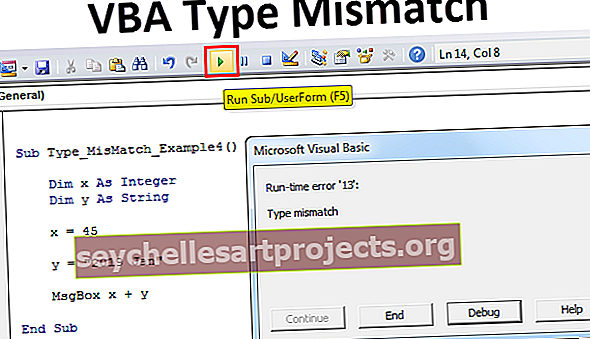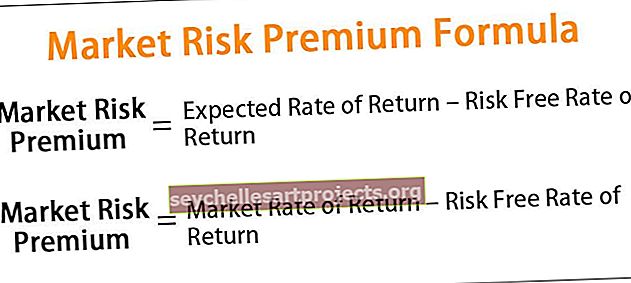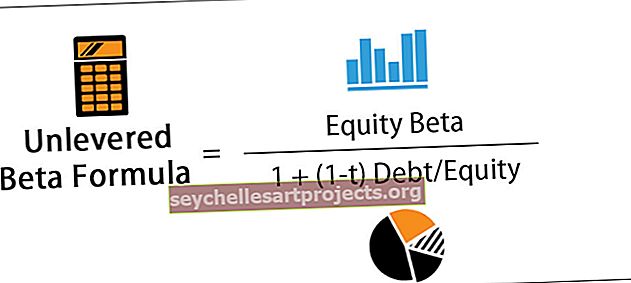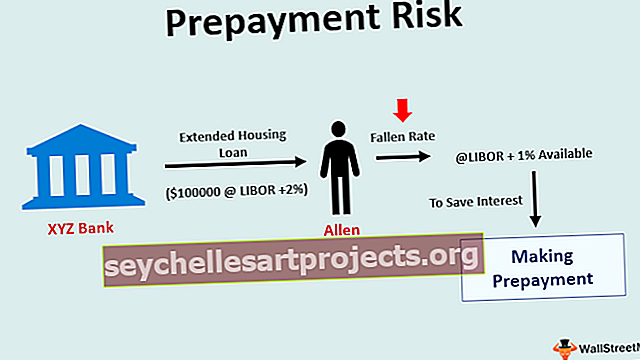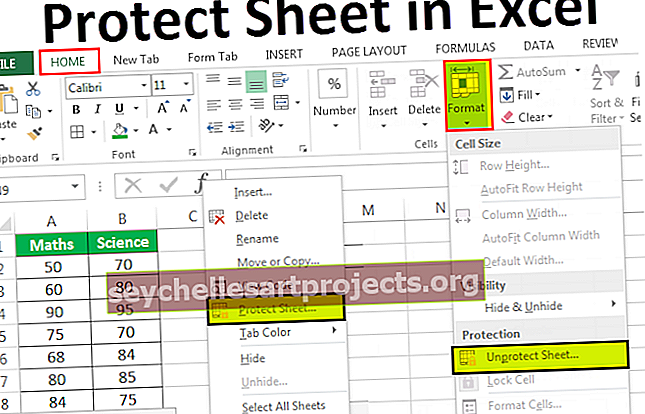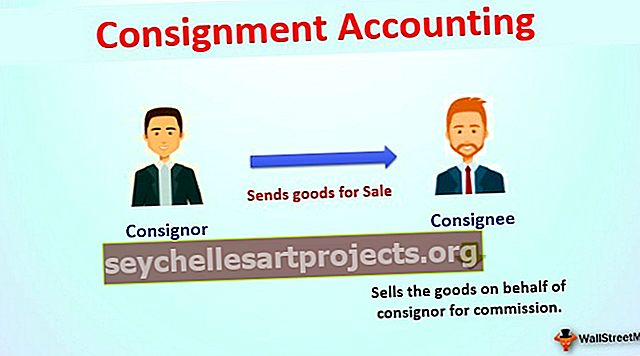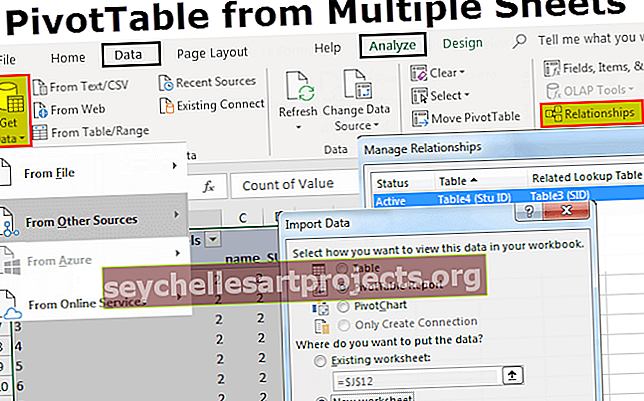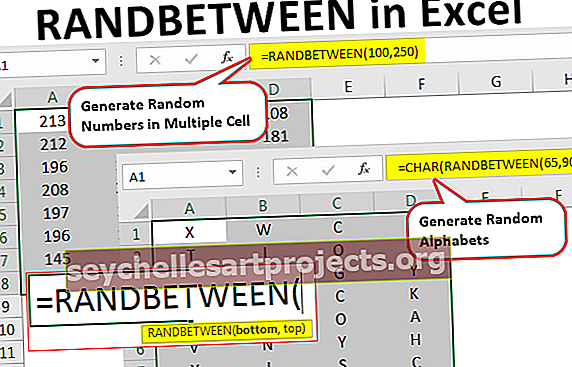SLOPE trong Excel (Công thức, Ví dụ) | Làm thế nào để tính toán độ dốc trong Excel?
Hàm SLOPE trong Excel
Hàm SLOPE trong Excel được phân loại là các hàm thống kê trong Excel. Theo thuật ngữ toán học, SLOPE trả về độ dốc của một đường giữa các điểm dữ liệu đã cho theo giá trị của y đã biết và giá trị của x đã biết. Độ dốc của đường hồi quy tuyến tính là khoảng cách dọc / khoảng cách ngang giữa hai điểm bất kỳ trên đường này.
Hàm Slope trả về độ dốc của một đường hồi quy dựa trên các điểm dữ liệu được công nhận bởi các giá_trị_biến_và_x_ đã biết
Công thức SLOPE trong Excel

SLOPE có hai tham số bắt buộc là known_y’s và known_xs .
Tham số bắt buộc:
- known_y's: nó là một mảng các giá trị y đã biết.
- known_x's: nó là một mảng các giá trị x đã biết
Ở đây độ dài của mảng dữ liệu của known_x phải bằng độ dài của mảng dữ liệu của known_y và giá trị phương sai của các giá trị của x đã biết không được bằng 0.
Nhận xét:
Phương trình SLOPE để tìm ra độ dốc của đường hồi quy tuyến tính như sau:

ở đâu  và
và  là trung bình của mẫu và được tính bằng giá trị trung bình (giá trị x) và trung bình (giá trị y).
là trung bình của mẫu và được tính bằng giá trị trung bình (giá trị x) và trung bình (giá trị y).
Làm thế nào để sử dụng hàm SLOPE trong Excel?
Nó rất đơn giản và dễ sử dụng. Hãy hiểu hoạt động của hàm SLOPE bằng một số ví dụ. Nó có thể được sử dụng như một hàm trang tính và như một hàm VBA.
Bạn có thể tải xuống Mẫu Excel Hàm SLOPE này tại đây - Mẫu Excel Hàm SLOPEVí dụ 1
Trong ví dụ đầu tiên, chúng ta có hai tập dữ liệu với các giá trị của y đã biết và giá trị của x đã biết.
Bây giờ tính toán độ dốc từ dữ liệu này = SLOPE (A3: A22, B3: B22) và đầu ra sẽ là 2,7 như thể hiện trong bảng dưới đây.

Đầu ra sẽ là:

Ví dụ số 2
Trong ví dụ thứ hai, chúng ta có dữ liệu khôn ngoan theo tháng về giá trị của y đã biết và giá trị của x đã biết.
Vì vậy, ở đây chúng ta có thể áp dụng công thức SLOPE trong excel như chúng ta đã sử dụng trong ví dụ đầu tiên = SLOPE (E3: E22, F3: F22)

Và kết quả đầu ra sẽ là 0,11 như trong bảng dưới đây.

SLOPE trong Excel VBA
Giả sử chúng ta có các giá trị của X nằm trong phạm vi trang tính excel từ A1 đến A10 và các giá trị của Y nằm trong trang tính excel đã cho từ phạm vi B1 đến B10, thì chúng tôi có thể tính SLOPE ở đây bằng cách sử dụng các hàm VBA bên dưới
Sub SLOPEcal () // bắt đầu phạm vi hàm độ dốc
Dim x, y as Range // khai báo phạm vi x và y
set x = Range (“A10: A10”) // đặt các giá trị của x đã biết thành phạm vi x.
set y = Range (“B10: B10”) // đặt các giá trị của y đã biết thành phạm vi y.
Slope = Application.WorksheetFunction.Slope (y, x) set
MsgBox dốc // in giá trị độ dốc trong hộp thông báo.
End sub // Kết thúc hàm độ dốc
Những điều cần ghi nhớ
- Hàm SLOPE thông qua # N / A! Lỗi khi mảng đã cho gồm known_x's và mảng known_y's có độ dài khác nhau.
Công thức SLOPE = SLOPE (A3: A12, B3: B15)

- Hàm SLOPE thông qua # DIV / 0! lỗi khi:
- Phương sai của known_x's đã cho được đánh giá là 0; hoặc là
- Bất kỳ mảng nào trong số các mảng đã cho (known_x's hoặc known_y's) đều trống.

- Trong hàm SLOPE, nếu một mảng hoặc đối số tham chiếu chứa văn bản, giá trị lôgic hoặc ô trống, thì các giá trị sẽ bị bỏ qua; tuy nhiên, các ô có giá trị 0 được bao gồm.

- Trong hàm SLOPE, các tham số phải là số hoặc tên, mảng hoặc tham chiếu có chứa số.